為什麼你的歌曲不在 iTunes 上以及如何修復它
如果突然之間,您遇到了問題 歌曲不在 iTunes 上,您知道如何立即修復它嗎? 您的回應將取決於您對可能導致它的原因的了解。 所以,如果你缺少這一點,你能解決這首歌不在你的 iTunes 上的問題嗎? 在這篇文章中,您將了解問題背後最常見的因素以及最簡單的解決方案。
內容指南 第 1 部分。為什麼我的歌曲沒有顯示在 iTunes 上?第 2 部分。如果您的歌曲未在 iTunes 上顯示,該怎麼辦?第 3 部分。 修復未在 iTunes 上顯示的歌曲的最佳解決方案部分4。 概要
第 1 部分。為什麼我的歌曲沒有顯示在 iTunes 上?
為了幫助您擺脫此類問題,下面列出了歌曲不在您身邊的最常見因素 iTunes 的問題。
使用的 iTunes 帳戶錯誤
您突然遇到歌曲不在 iTunes 問題的一個原因是您正試圖使用不同的 iTunes 帳戶訪問您購買的歌曲。 如果您想查看您的歌曲,請確保使用的是正確的帳戶。 這種情況通常發生在擁有多個帳戶的人身上。
區域限制
如果在特定國家/地區購買了某首歌曲,則您必須在同一個國家/地區播放它們。 iTunes 不會接受您更改的地區,並且默認設置為僅在您使用與購買時相同的國家/地區時才允許訪問歌曲。 因此,如果您對 iTunes 上沒有的歌曲有任何疑問,請考慮這次您是否可以使用不同的位置。
隱藏的購買
在 iTunes 中,有一個特定於隱藏購買的功能,允許用戶隱藏購買的歌曲。 很可能是意外打開了此功能,導致您購買的商品在您打開 iTunes 帳戶時不顯示。
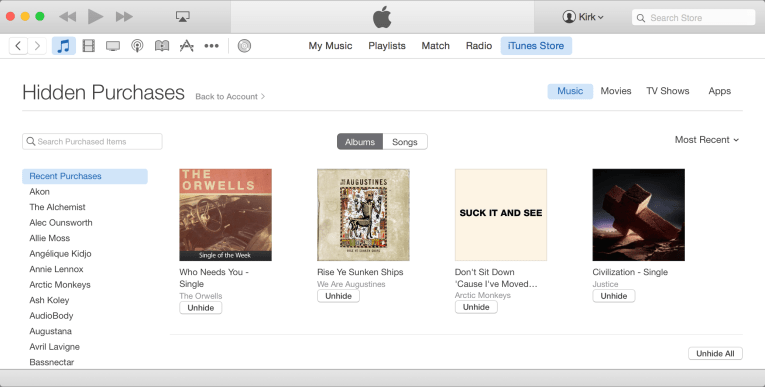
互聯網連接較弱
要加載保存在您帳戶中的歌曲,您必須擁有強大的 WIFI 或 移動數據. 如果您的網絡不穩定且太弱,則您可能會遇到歌曲不在 iTunes 上的問題。 這與您設備的信號相同。 非常慢的信號將不允許您的 iTunes 應用程序啟動。
這些只是有關歌曲不在 iTunes 上的問題背後的一些最基本原因。 也就是說,因素並不僅限於這些原因。 每個用戶帳戶都有不同的問題,它可能不包括在上面的列表中。 無論是什麼原因,您都可以使用許多故障排除方法來修復它。
第 2 部分。如果您的歌曲未在 iTunes 上顯示,該怎麼辦?
要解決有關歌曲不在 iTunes 上的問題,請考慮執行以下解決方案來欣賞您的音樂。
修復 1:確保使用購買時使用的 Apple ID 登錄 iTunes
如果您購買的歌曲沒有顯示在您的 iTunes 資料庫中,請按照以下步驟解決問題。
- 在您使用的設備上,啟動 iTunes 應用程序。
- 從頂部顯示的菜單欄中,選擇“帳戶”選項卡。
- 執行此操作後,您將能夠查看正在使用的 Apple ID 是否與您在購買時使用的相同。 檢查它是否相似。
- 現在,如果不同,請註銷並使用正確的 Apple ID 登錄。
- 幾秒鐘後,查看是否所有購買的歌曲都已顯示在您的收藏中。
修復 2:檢查是否啟用了 iCloud 音樂庫功能
- 在您的計算機上打開 iTunes 應用程序,然後轉到“首選項”部分。
- 通過這樣做,將顯示“常規首選項”窗口。 從這裡,單擊“常規”選項卡。
- 然後你會看到不同的選項,包括“iCloud 音樂庫”。 確保標記此選項以確認它已啟用。 它專門位於“庫名稱”部分下。
- 如果該項目已啟用,請取消標記該功能,然後再次標記它。
- 完成此操作後,返回您的庫並查看歌曲是否已經顯示。

修復 3:查看音樂庫中的所有音樂而不是下載的音樂
- 在您的設備上啟動音樂應用程序。
- 根據您看到的標題,檢查它們是否只是下載的標題。 如果是,請選擇上面的描述“在此 iPhone 上僅顯示音樂”。
- 之後,在當前屏幕的左下方,選擇“庫”選項卡。
- 現在,您將能夠看到保存在音樂庫中的所有歌曲,而不僅僅是您下載的歌曲。
修復 4:檢查您的網絡是否快速穩定
由於歌曲不在 iTunes 問題背後的原因之一也可能與您的互聯網有關,因此最好檢查您的網絡是否穩定。 也有可能您的信號不足以讓 iTunes 顯示您的整個音樂收藏。 您可以關閉和打開互聯網的主要來源,例如您的路由器。
修復 5:重新啟動設備和應用程序
通常用於解決設備上應用程序中發生的問題的一種方法是強制退出正在運行的應用程序,然後重新啟動它。 此方法可以消除應用程序中出現的所有錯誤和故障。 重啟你的設備本身可以防止這些東西出現在你的應用程序上。
修復 6:查看顯示 Apple Music 是否已激活
如果歌曲不在 iTunes 上存在問題,可能一開始就沒有啟用顯示 Apple Music。 要對此進行檢查,請轉到“設置”應用程序,然後在屏幕上顯示的所有選項中選擇“音樂”選項。 在“音樂”應用程序窗口中,查看“顯示 Apple Music”旁邊的開關是否已啟用。 如果沒有,請確保在關閉“設置”應用程序之前將其打開。
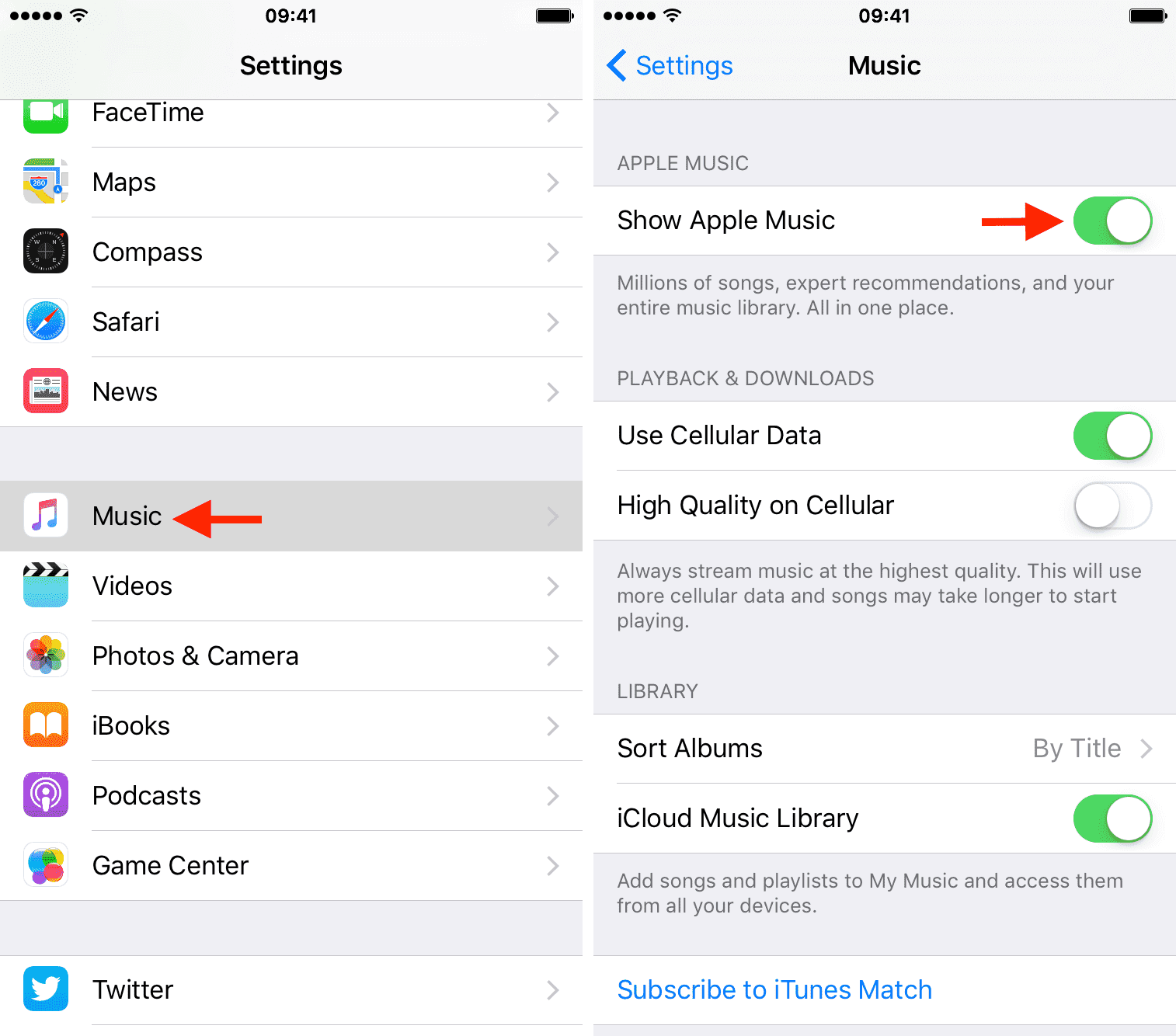
修復 7:聯繫 Apple 支持團隊
有些情況下,即使所有建議的解決方案都已正確完成,問題仍未解決。 如果您也遇到這種情況,那麼您可以考慮聯繫支持團隊來幫助您解決問題。

第 3 部分。 修復未在 iTunes 上顯示的歌曲的最佳解決方案
假設您已經完成了上述所有給定的解決方案,但是關於歌曲不在您的 iTunes 中的問題仍然出現,您將如何解決它以享受您的 iTunes 收藏夾?
由於很多用戶對這個問題表現出興趣,從主要原因,到最基本的解決方案,讓我與您分享擺脫這個問題的最佳替代解決方案。 如果發生同樣的事情,我建議使用 AMusicSoft Apple 音樂轉換器. 這是唯一可以幫助您完美 下載您所有的 Apple Music 收藏夾 並永遠把它們當作你的。
這樣就可以避免歌曲不在iTunes上的問題再次發生。 此外,還可以解決 Apple Music無法播放歌曲 問題。 即使沒有安裝 iTunes 應用程序或音樂應用程序,也可以在任何設備上訪問歌曲。
讓我們透過列出 AMusicSoft Apple Music Converter 的所有最佳功能來了解有關 AMusicSoft Apple Music Converter 的更多資訊。
- AMusicSoft 可以下載 Apple Music 檔案並轉換為 MP3、FLAC、WAV、AAC、AC3 和 M4A 格式。所有這些提到的格式都可以在大多數設備中輕鬆存取。
- DRM 刪除也是可能的,這使得下載和轉換成為可能。
- 轉換後的所有結果文件都具有與原始文件相同的最佳音頻質量。
- 透過 AMusicSoft 16 倍的速度,可以在短時間內產生結果。
- 轉換過程後,您可以在任何您想要的設備上播放歌曲。
- ID 標籤、元數據信息和其他與歌曲相關的重要細節即使在程序完成後也會保留。
- AMusicSoft 使用者友好,功能簡單易懂。
如何使用AMusicSoft蘋果音樂轉換器?
- 從下載並安裝音樂轉換器開始。開啟瀏覽器並搜尋 AMusicSoft 的網站。然後點選 Apple Music Converter 下的下載按鈕。之後立即繼續安裝。
- 啟動應用程序,然後通過標記所選歌曲來添加歌曲。

- 選擇轉換過程的輸出格式,並選擇目標文件夾。

- 點擊轉換按鈕並等待該過程完成。

- 從上面的 Converted 菜單下載轉換後的 Apple Music 歌曲。
部分4。 概要
歌曲不在 iTunes 上的問題可能是由很多因素引起的。 但由於有些問題尚未完全確定,因此最好提前了解遇到問題時可以採取的解決方法。 上面分享的指南對解決此類問題有很大幫助,因此,您可以嘗試執行所有這些修復來避免此類問題。
他們不僅可以幫助解決歌曲不在 iTunes 中的問題,還可以解決其他 iTunes 和音樂應用程序問題。 在討論中,我會推薦 AMusicSoft Apple 音樂轉換器 最多。 在轉換、下載和保存 Apple Music 收藏夾方面,這確實是一個非常有用的工具。
人們也讀
Robert Fabry 是一位熱心的部落客,也是一位熱衷於科技的愛好者,也許他可以透過分享一些技巧來感染你。他也對音樂充滿熱情,並為 AMusicSoft 撰寫過這些主題的文章。